Функцията „Печат във фонов режим“ в Word е чудесен начин да спестите време при отпечатване на документи. Тази функция ви позволява да продължите да работите върху вашия документ, докато заданието за печат се изпълнява във фонов режим. За да използвате функцията „Печат във фонов режим“, изпълнете следните стъпки: 1. Отворете документа, който искате да отпечатате в Word. 2. Щракнете върху раздела Файл и след това върху Печат. 3. Под Принтер изберете принтера, който искате да използвате. 4. Под Настройки щракнете върху квадратчето за отметка Печат във фонов режим. 5. Щракнете върху Печат. Вече можете да продължите да работите върху вашия документ, докато заданието за печат се изпълнява във фонов режим.
Когато отпечатвате документ на Word, не можете да работите върху него или други документи едновременно. Въпреки това, ако вие активирайте функцията „Печат във фонов режим“ в Word , можете да отпечатвате файлове, докато работите върху други документи в Word. Въпреки че процесът на печат може да е бавен, можете да работите върху други файлове едновременно.
изтегляне на манга за компютър

Понякога може да се наложи да работите върху документ, докато Word отпечатва вашите файлове във фонов режим. По подразбиране може да не прави това на вашия компютър, тъй като забавя нещата. Въпреки това, ако имате спешна нужда от тази функция по някаква причина, тази статия е за вас.
Как да използвате функцията „Печат във фонов режим“ в Word
За да използвате функцията Печат във фонов режим в Word, изпълнете следните стъпки:
- Отворете Word на вашия компютър.
- Кликнете върху Настроики меню.
- Преминат към Разширено раздел
- Насочете се към печат раздел.
- Проверете Печат във фонов режим отметка.
- Натиснете ГЛОБА бутон.
- Започнете да печатате документи, докато работите.
За да научите повече за тези стъпки, продължете да четете.
Първо, трябва да отворите Microsoft Word на вашия компютър и да щракнете върху бутона Настроики Менюто се вижда в долната лява част. Ако обаче вече сте отворили приложението, щракнете върху иконата Файл и изберете Настроики меню.
След като отворите панела с опции на Word, превключете към Разширено раздел и отидете на печат глава. Тук можете да намерите опция, наречена Печат във фонов режим . Трябва да поставите отметка в това квадратче, за да активирате тази настройка.
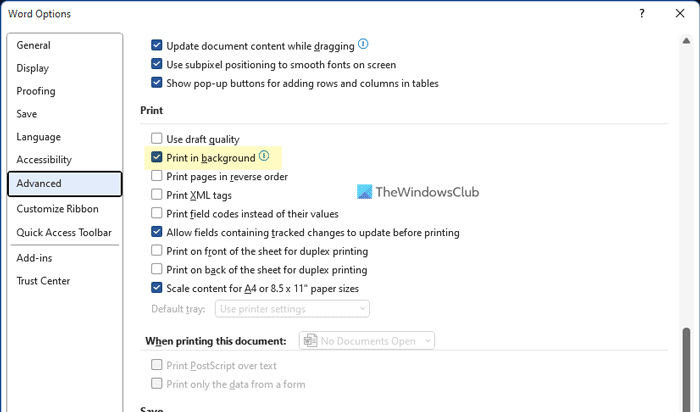
Накрая кликнете върху ГЛОБА бутон за запазване на промените. След това можете да продължите да работите върху вашите документи, докато Word започва да въвежда.
Ако обаче не искате да печатате във фонов режим и искате да деактивирате тази функция, можете да го направите, като използвате същата лента с опции на Word. За да направите това, трябва да отворите Word Options > Advanced > Print. След това премахнете отметката Печат във фонов режим отметка и щракнете ГЛОБА бутон за запазване на промените.
Забележка: Следният метод включва използването на редактора на локални групови правила. По подразбиране Windows не се доставя с шаблон за групови правила за Office. Ето защо трябва да следвате това ръководство, за да инсталирате първо шаблона за групова политика за Office.
Как да активирате фонов печат в Word с помощта на групова политика
За да активирате фонов печат в Word с помощта на групови правила, изпълнете следните стъпки:
- Търсене gpedit.msc в полето за търсене на лентата на задачите.
- Кликнете върху отделен резултат от търсенето.
- Отидете на Опции на Word > Разширени IN Потребителска конфигурация .
- Кликнете два пъти върху Печат във фонов режим параметър.
- Избирам Включени опция.
- Натиснете ГЛОБА бутон.
Нека научим повече за тези стъпки.
За да започнете, намерете gpedit.msc в полето за търсене на лентата на задачите и щракнете върху отделен резултат от търсенето, за да отворите редактора на локални групови правила на вашия компютър.
След това следвайте този път:
Потребителска конфигурация > Административни шаблони > Microsoft Word 2016 > Опции на Word > Разширени
Тук можете да намерите настройка, наречена Печат във фонов режим наляво. Трябва да щракнете два пъти върху тази опция и да изберете Включени опция.
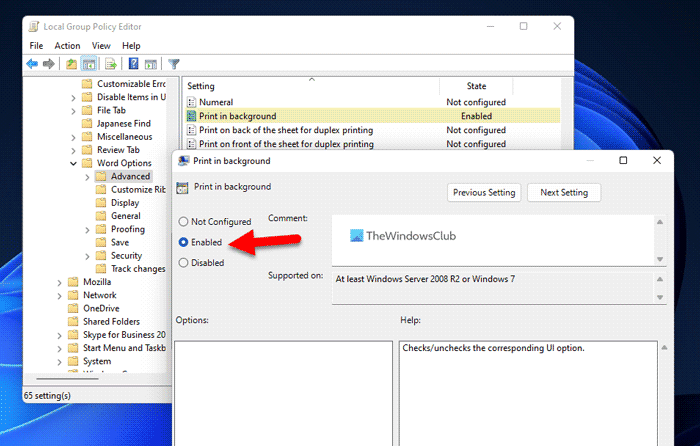
Накрая кликнете върху ГЛОБА бутон за запазване на промените.
Ако искате да деактивирате тази функция, можете да следвате същия път в GPEDIT, да отворите същата опция и да изберете Не е зададено или Дефектен опция.
Как да активирате и използвате фонов печат в Word с помощта на регистъра
За да активирате и използвате „Печат във фонов режим“ в Word с помощта на системния регистър, изпълнете следните стъпки:
- Натиснете Win+R за да отворите подканата Run.
- Тип regedit > щракнете върху ГЛОБА бутон > щракване да бутон.
- Отидете до Microsoftoffice16.0 in HKCU .
- Кликнете с десния бутон 0 > Създаване > Ключ и го наречете така Слово .
- Кликнете с десния бутон Word > New > Key и задайте име като настроики .
- Кликнете с десния бутон опции > Ново > Стойност на DWORD (32 бита) .
- наречете го като печат на шрифта .
- Кликнете два пъти върху него, за да зададете дадената стойност като 1 .
- Натиснете ГЛОБА бутон.
- Рестартирайте компютъра си.
За да научите повече за тези стъпки, продължете да четете.
къде са снимките
Предпазни мерки: Препоръчително е да архивирате файловете в системния регистър и също да създадете точка за възстановяване на системата, преди да модифицирате файлове в системния регистър на Windows.
Първо, трябва да отворите редактора на системния регистър на вашия компютър. За да направите това, щракнете Win+R > тип regedit > щракнете върху ГЛОБА и натиснете бутона да бутон в подканата на UAC.
След като го отворите, отидете до следния път:
|_+_|Кликнете с десния бутон 16.0 > Ново > Ключ и го наречете така Слово . След това щракнете с десния бутон Word > New > Key и задайте име като настроики .
деактивирайте прозорците на лентата с прелести 8
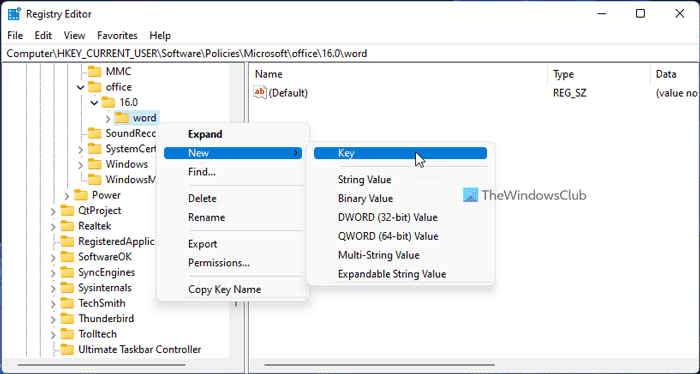
Следващ десен бутон опции > Ново > Стойност на DWORD (32 бита) и задайте име като печат на шрифта .
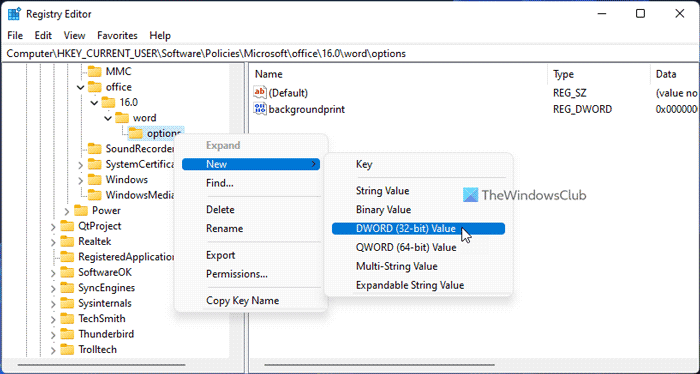
По подразбиране идва с данни за стойност 0. Трябва да щракнете два пъти върху него и да зададете данни за стойност като 1 .
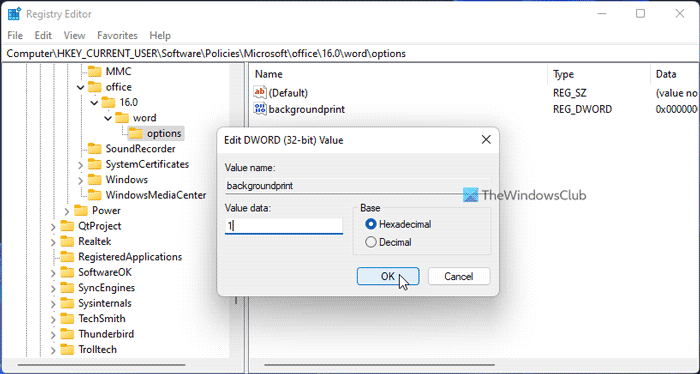
Накрая кликнете върху ГЛОБА бутон, за да запазите промените и да рестартирате компютъра си, за да ги приложите.
Ако не искате да печатате във фонов режим, имате две възможности да деактивирате тази функция. Първо, можете да зададете стойността на данните на 0. Второ, можете да премахнете стойността REG_DWORD. Ако искате да следвате първия метод, трябва да отворите същата REG_DWORD стойност и тип 0 като стойностни данни. От друга страна, ако искате да следвате втория метод, трябва да щракнете с десния бутон върху печат на шрифта Стойност REG_DWORD, изберете Изтрий опция и щракнете да бутон.
Както обикновено, трябва да рестартирате компютъра си, след като направите всички промени.
Прочети: Как да отпечатате фонови и цветни изображения в Word
Какво означава печат във фонов режим в Word?
Когато отпечатвате документи чрез Word, това не позволява на потребителите да работят върху други документи. Въпреки това, ако активирате Печат във фонов режим можете да продължите да работите върху вашите документи, докато компютърът ви печата файлове. И двете могат да се правят едновременно, за да се подобри производителността.
Как да активирам фонов печат?
За да активирате фонов печат в Word, трябва да следвате гореспоменатите стъпки. Има три начина да активирате фонов печат в Microsoft Word. Можете да използвате вградения панел с опции на Word, редактор на местни групови правила и редактор на системния регистър, за да свършите работата.
Това е всичко!
Прочети: Как да обърнете или обърнете текст в Word.
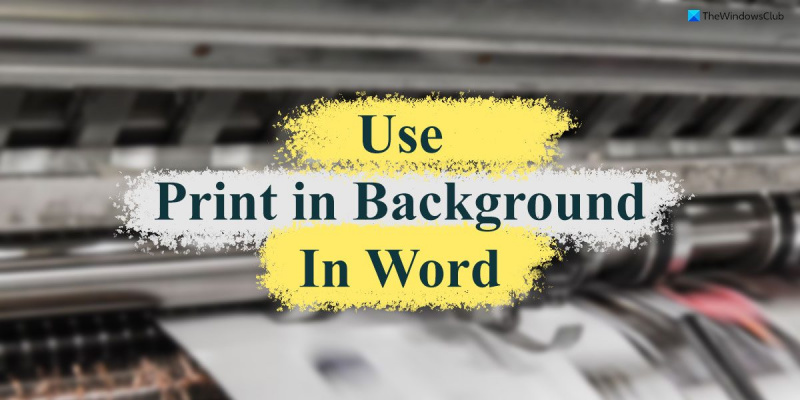










![Kodi не се инсталира или отваря на компютър [Коригирано]](https://prankmike.com/img/kodi/26/kodi-won-rsquo-t-install-or-open-on-pc-fixed-1.jpg)



